

取得及安裝 CA ARCserve D2D 更新的程序分成三階段:檢查有無新的更新、下載更新,然後安裝更新。
附註:所有針對 CA ARCserve D2D 發佈的更新都是累積的。 因此,每項更新都將包含所有先前發佈的更新,以協助確保您的電腦常保最新狀態。 說明中的 [關於] 對話方塊會顯示安裝於電腦上的更新層級。 您可以視需要使用此資訊,利用相同的配置/修補程式層級來建置另一部伺服器。
請依循下列步驟:
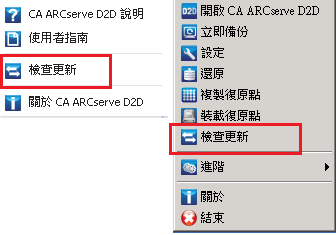
附註:必要時,您可以從 D2DPMSettings.INI 配置檔停用自動下載功能。 如需相關資訊,請參閱「附錄 A」中的 D2DPMSettings.INI 檔案。
首頁上會顯示黃色 [更新] 圖示,以視覺化方式指出有新的更新可供安裝。
附註:CA ARCserve D2D 監控器也會顯示更新狀態氣泡訊息。
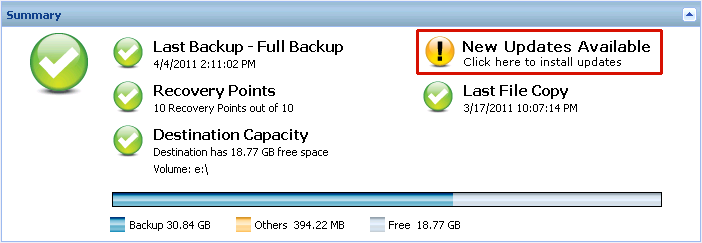
[安裝更新] 對話方塊開啟,顯示與可用更新相關的資訊。 該對話方塊包含如說明、下載狀態、大小、重新開機要求的資訊,以及一個前往 CA Technologies 伺服器以取得額外更新詳細資訊的連結。
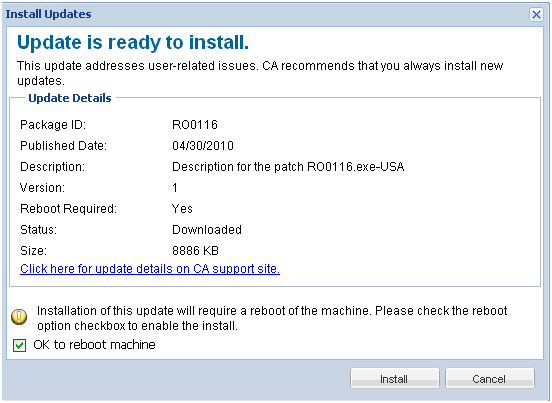
新的更新會安裝到您的本機電腦上。 若在更新後需要重新開機,而您選取「可以將機器重新開機」選項,則電腦將會在安裝程序期間自動重新開機。 視每部電腦更新狀態之不同,每部電腦可能會有不同的重新開機要求。
附註:若在更新後電腦必須重新開機,而您並未選取「可以將機器重新開機」選項,則會停用 [安裝] 按鈕。 您可以後續再找方便的時間安裝更新。
附註:在安裝更新期間,CA ARCserve D2D 會停止 D2D 網頁服務,且 UI 的連線會中斷。

您也可以按一下 [有新的更新可供使用] 氣泡訊息,從系統匣圖示安裝更新。
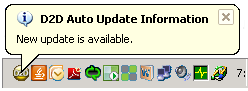
|
Copyright © 2012 CA.
All rights reserved.
|
|